Dukaanka Play Google miyaan soo dejinaynin ama ma cusboonaysiinaynin abka? 11 siyaabood oo loo saxo
Google Play Store waa dhexdhexaadinta ugu badbaadsan uguna dhaqsiyaha badan ee lagu rakibo codsiyada aaladaha Android (install applications on Android devices)Isticmaale kasta oo Android ah wuu yaqaan sida loo isticmaalo Play Store , laakiin qof kastaa ma yaqaan waxa la sameeyo marka arrimuhu dhinac u socdaan dukaanka.
Haddii Play Store- ku aanu soo dejinaynin ama ku shubin abka qalabkaaga, tixraac xalalka hoose si aad u xalliso dhibaatada. Wax kasta ka hor, tirtir soo dejinta oo isku day mar kale. Xiritaanka iyo dib u furista Play Store waxay sidoo kale xallin kartaa arrinta.

1. Hubi xidhiidhkaaga internetka
Waxaad u baahan tahay xogta gacanta oo xoogan ama isku xidhka Wi-Fi si aad abka uga soo dejiso Play Store . Apps-ka miyay ku xayiran yihiin heerka "soo dejinta la sugayo"(apps get stuck at the “download pending” stage) markaad taabato batoonka Ku rakib(Install) ama Cusbooneysii(Update) ? Xaqiiji(Confirm) in internetku si sax ah u shaqeeyo. Fur browser kaaga oo booqo degel internet random ah. Haddii bogga shabakadu aanu soo shubin, waxa ay u badan tahay in ay dhibaato ka iman karto xidhiidhkaaga interneedka. Daar qaabka diyaaradda(Enable airplane mode) oo dib u dami.
U beddel xidhiidhka Wi-Fi haddii aadan soo dejin karin abka xogta moobaylka. Haddii dhibaatadu ku sii socoto Wi-Fi , dib u bilow ama dib u dajin routerkaaga(reset your router) oo isku day mar kale. Xidhiidhka VPN(VPN connection) wuxuu sidoo kale saameyn karaa waxqabadka Google Play. Xir(Close) ama dami app kaaga VPN(VPN app) (haddii aad mid isticmaasho) oo hubi haddii taasi hagaajinayso dhibaatada.
2. Cusbooneysii Taariikhda iyo Waqtiga
Qaar ka mid ah adeegyada nidaamka iyo abka qolo saddexaad ayaa laga yaabaa inay xumaadaan sababtoo ah dejinta xogta khaldan. Tag menu-ka habaynta nidaamka ( Settings > System > Taariikhda & wakhtiga(Date & time) ) oo hubi in qalabkaagu isticmaalayo wakhtiga taariikhda ee shabakada-bixisay(network-provided date time) . Waa inaad sidoo kale awood u yeelataa beddelka Ikhtiyaarka aagga-waqtiga-shabakadu ay bixisay Isticmaalka .(Use network-provided time-zone)

3. Demi aaladda Bluetooth-ka
Si kasta oo ay tani u dhawaaqi karto, isticmaaleyaal badan oo Android ah oo la kulmay arrimo(many Android users who’ve experienced similar issues) la mid ah dukaanka Google Play ayaa xaqiijiyay in curyaaminta Bluetooth ay u shaqeysay sidii xalin wax ku ool ah. Ka dami Bluetooth -ka qalabkaaga xarunta ogeysiinta ama aad Settings > Aaladaha ku xidhan(Connected devices) > Dookhyada(Connection preferences) xidhiidhka > Bluetooth oo dami Bluetooth.

4. Booska Kaydka ee Bilaash ah
Hawlaha nidaamka qaarkood waxay noqonayaan kuwo aan la heli karin marka qalabkaagu ku yar yahay meesha wax lagu kaydiyo. Tusaale ahaan, Play Store waxaa laga yaabaa inuu ku guuldareysto inuu soo dejiyo apps cusub ama uu cusbooneysiiyo kuwii hore. Barnaamijyada qaar waxa kale oo laga yaabaa inay bilaabaan inay si gaabis ah u socdaan oo mararka qaarkood shilmaan inta la isticmaalayo(crash during usage) .
In kasta oo Android ay soo bandhigto ogaysiis marka kaydinta gudaha ee aaladdaadu yar tahay (ama marka ay jirto wax ka yar 1GB la heli karo), tag Settings > Kaydinta(Storage) si aad u ogaato haddii qalabkaagu leeyahay meel kaydin ku filan oo uu ku dejiyo codsiyada cusub.
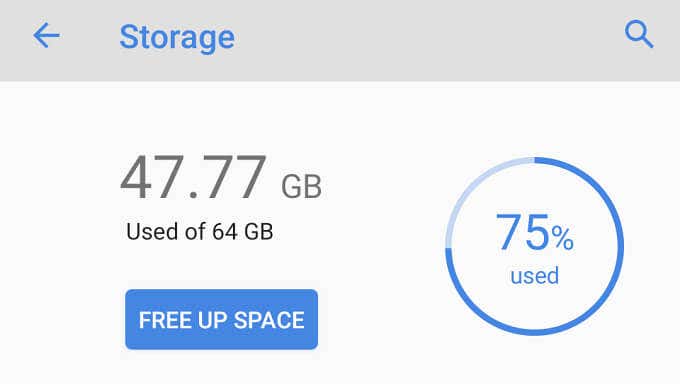
Waa inaad aragtaa inta kayd ee aad isticmaashay iyo inta hadhay Haddii kaydintaadu yar tahay, taabo badhanka Free Up Space si aad u isticmaasho (Free Up Space)Nadiifiyaha ku dhex jira Android si aad uga saarto qalabkaaga qashinka(Android Cleaner to remove junk) , faylasha nuqul ka mid ah iyo abka aan la isticmaalin.
5. Nadiifi Play Store Cache & Data
Tag Settings > Apps & wargaysyada(Apps & notifications) > Macluumaadka App(App info) -ka (ama arag dhammaan abka)(See all apps)) > Google Play Store > Kaydinta & kaydinta(Storage & cache) oo taabo Nadiifi Cache(Clear Cache) .

Isku day inaad soo dejiso abka ka dib markaad nadiifiso kaydka Play Store. Haddii dhibaatadu sii socoto, ku soo celi Play Store boggiisa kaydinta oo taabo calaamada kaydinta Nadiifi(Clear storage)
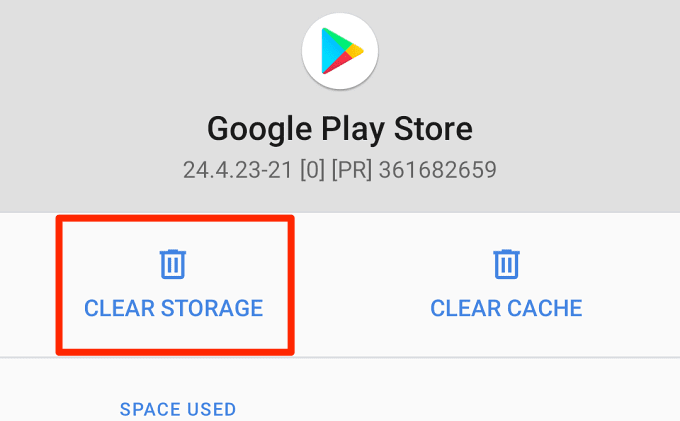
6. Dib u deji Maareeyaha Soodejinta
Bakhaarka Google Play(Google Play Store) waxa uu soo dejiyaa codsiyada qalabkaaga iyada oo loo marayo maamulaha soo dejinta Android(Android Download Manager) . Ma rakibi kartid ama ma cusbooneysiin kartid abka haddii soo dejiyaha lagu dhex dhisay uu naafo yahay ama uu cilladaysan yahay. Dib u dajinta Maareeyaha(Download Manager) Soodejinta waxay kaa caawin kartaa xallinta guul darrooyinka soo dejinta Play Store . Raac tillaabooyinka hoose si aad u sameyso
1. Tag Settings > App info (ama arag dhammaan apps-ka)(See all apps)) oo ku dhufo summada menu-ka ee saddexda dhibcood leh ee ku yaal geeska kore ee midig.

2. Dooro nidaamka Show(Show system) .

3. Gudbi abka oo tabo Maareeyaha Soodejinta(Download Manager) .
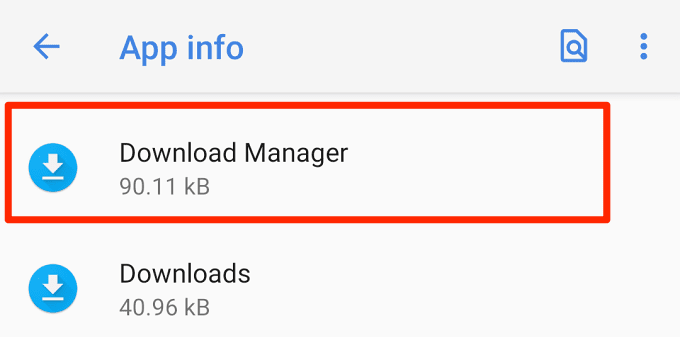
4. Dooro Kaydinta & kaydinta(Storage & cache) .

6. Taabo Nadiifi Cache(Clear cache) oo Nadiifi Kaydinta(Clear Storage) .
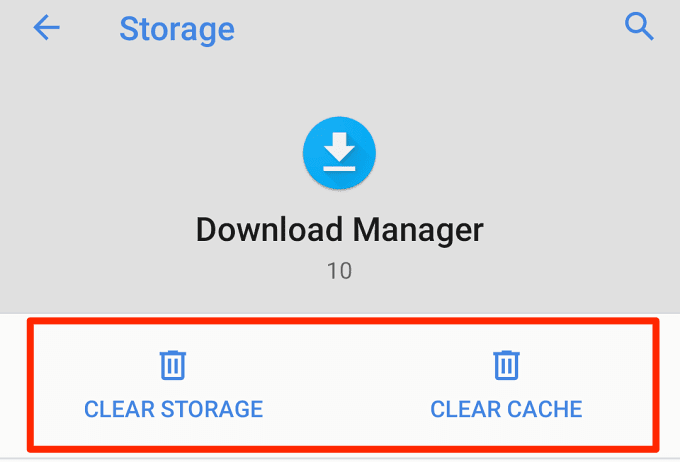
7. Taabo OK isla markiiba xaqiijinta si aad u sii wado.
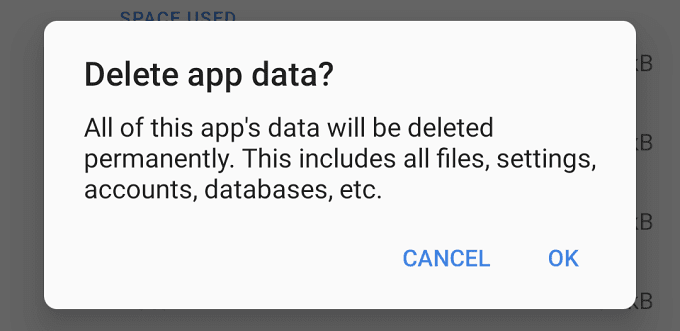
Fur Play Store oo hubi inaad hadda soo dejisan karto oo aad cusbooneysiin karto codsiyada.
7. Dib u dajin Google Play Services
Adeegyada Google Play(Google Play) waa nidaamka asaasiga ah ee Android kaasoo awood u siinaya dhammaan abka iyo adeegyada Google . Haddii aad dhibaato kaa haysato soo dejinta codsiyada Play Store , oo wax kasta oo aad isku dayday ay noqdeen kuwo aan dhicin, dib-u-dejinta kaydinta adeegyada Google Play waxay dib u hagaajin kartaa wax walba.(Google Play)
Tag Settings > Apps & ogaysiisyada(Apps & notifications) > Macluumaadka App(App info) -ka (ama arag dhammaan abka)(See all apps)) > Adeegyada Google Play(Google Play services) oo taabo Nadiifi Cache(Clear cache) . Ka dib, taabo Nadiifi Kaydinta(Clear Storage) oo dooro Nadiifi Dhammaan Xogta(Clear All Data) bogga xiga.

Qalabkaagu waxa uu soo dejin doonaa qaar ka mid ah codsiyada nidaamka ee looga baahan yahay in lagu socodsiiyo adeegyada Google Play . Marka habayntu dhammaato, fur Play Store oo hubi haddii dib u dajinta adeegyada Google Play ay xalliyeen dhibaatada.

8. Uninstall Play Store updates
Android ayaa si toos ah u cusboonaysiisa Google Play Store gadaasha dambe. Iyadoo qaar ka mid ah cusboonaysiintan ay yihiin kuwo khalad la'aan ah, kuwa kalena mararka qaarkood waxay wataan cayayaanno sababa arrimo shaqo. Ku-soo- celinta Play Store -ka nooca caadiga ah ee warshadda waxay baabi'in kartaa dhiqlahan waxayna soo celin kartaa bakhaarka sidii caadiga ahayd.
1. Riix icon app Store oo taabo astaanta (Play Store)macluumaadka (i)(info (i) icon) .

2. Taabo calaamadda liiska saddexda dhibcood ah.

3. Dooro Uninstall updates .
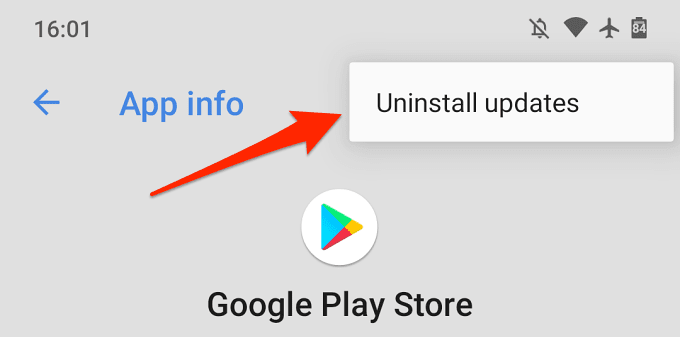
4. Taabo OK si aad u sii wado.

Waa in aad Google Play Store(Google Play Store) u cusboonaysiisaa noocii ugu dambeeyay kadib. Bilaw Play Store , taabo astaanta menu, oo aad Settings > Play Store version .

Qalabkaagu waxa uu soo dejin doonaa oo ku rakibi doonaa noocii ugu dambeeyay ee Google Play Store ee gadaasha.
9. Dib u bilow Qalabkaaga
Awood-baaskiil qalabkaagu waa farsamo kale oo cilad-baadhiseed oo mudan in la isku dayo in la hagaajiyo marka dukaanka Google Play aanu soo dejinaynin. Hoos u dhig batoonka korontada oo taabo Dib u bilow(Restart) fursadaha korontada.
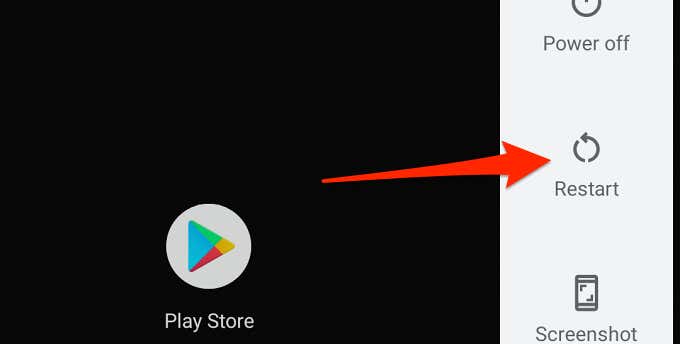
Ku xidh(Connect) Wi-Fi adag ama isku xidhka xogta mobaylka oo isku day dib u soo dejinta.
10. Cusbooneysii Qalabkaaga
Ku rakibida cusboonaysiinta Android ee ugu dambeysay waxay hagaajin kartaa arrimaha ka joojinaya Play Store ka habaynta soo dejinta iyo cusboonaysiinta abka. Tag Settings > System > Advanced > System Update si aad u hubiso in uu jiro cusboonaysiin software u diyaar ah qalabkaaga.
11. Dib ugu dar koontadaada Google-ka
Tani waxay ka kooban tahay ka bixida akoonkaaga Google oo dib u soo gasho(Play Store) Akoonka Google Sidaas darteed waxaa muhiim ah in aad gurmad qalab Android(backup your Android device) si aadan lumin wax xog unsynced.
Si aad uga baxdo akoonkaaga Google , aad (Google)Settings > Accounts oo dooro akoontiga Google -ka ee ku xidhan Play Store . Dabadeed(Afterward) , dhagsii Akoonka ka saar(Remove Account) si aad uga saarto akoontada qalabkaaga.

Menu-ka Xisaabaadka, dooro Add Account oo raac tilmaamaha si aad dib ugu darto xisaabta.
Soo deji(Download) oo cusboonaysii Apps-ka arrima la'aan(Update Apps Without Issues)
Waxaan aad ugu kalsoonahay in ugu yaraan mid ka mid ah 11-kan farsamo ee cilad-raadinta uu sixirka uga shaqayn doono qalabkaaga. Waa inaad sidoo kale eegtaa hagahan ku saabsan hagaajinta arrimaha Google Play(this guide on fixing Google Play issues) si aad u hesho xalal badan. Haddii mid ka mid ah talooyinka maqaalkani aanu xallin dhibaatada, ku rakib codsiyada bogga internetka ee xisbiga saddexaad ee APK ee la aaminsan yahay(trusted third-party APK websites) .
Related posts
Google Play Store ma shaqaynayo? 10 Siyaabood Oo Loo Hagaajiyo!
Hagaaji soo dejintu Cilada Sugi ee Google Play Store
Sida loo rakibo APK Android la'aan Google Play Store
Gacanta ku soo deji oo ku shub Google Play Store
Fix Transaction laguma dhammaystiri karo Google Play Store
Codsiyada Aqoonsiga Soo wacaha ee ugu Fiican ee Android iyo iOS
7-da Barnaamij ee Wararka ugu Wanaagsan Android iyo iPhone
6 Codsiyada Cimilada Animated ee ugu Fiican Android ama iPhone
Hagaaji Google Play Store ku dheggan Google Play Sugitaanka Wi-Fi-ga
Dukaanka Apple Aan soo dejineynin Apps-ka Mac? 6 Siyaabaha loo Hagaajin karo
6 Apps waa in waalid kasta ka ogaado
8-da Apps ee Selfie ugu Fiican Android
6 Apps Mobile Vegan ugu Fiican si aad u Bilowdo Hab-nololeedkaaga Hilib la'aanta
9 Wuxuu hagaajiyaa marka Google Play Store uu ku sii wado burburka buugga Chromebook
Fix Ma ku rakibi karo abka Error Code 910 ee Google Play Store
8 Apps ee ugu Wanaagsan ee lagu soo dejiyo Filimada bilaashka ah ee Android (La cusbooneysiiyay 2022)
Sida loo isticmaalo Google Play Store si loogu rakibo apps iyo games ee Android
Dukaanka Microsoft Aan Soo dejineynin Apps? 11 siyaabood oo loo saxo
8-da Apps ee ugu Fiican Android Video Player
6 Apps ee Dabagalka Hadafka ugu Fiican ee iPhone iyo Android
